Detallada Guía de Cómo Importar Apple Music a Serato DJ
El software Serota DJ es uno de los más utilizados y populares a la hora de crear y editar canciones por un DJ profesional. Numerosos usuarios utilizan esta herramienta en todo el mundo y sincronizan su música con ella. La gente también importa canciones de diferentes fuentes a este software para editarlas según sus necesidades. Esto incluye también Apple Music. Pero, usted debe saber que importar Apple Music a Serato no es una tarea fácil. Y por esta razón, este artículo hablará sobre cómo importar su música de Apple o iTunes a esta herramienta.
Parte 1. ¿Cómo importar música de Apple (iTunes) a Serato DJ?
Tenemos la suerte de no tener que desembolsar ningún céntimo para importar Apple Music al software Serato DJ. Se trata de un proceso gratuito y quizás fácil, si se siguen todos los pasos de forma precisa y clara. Los usuarios no tienen que pensar mucho, ya que los pasos sencillos y detallados a continuación les ayudarán a saber fácilmente cómo utilizar Apple Music en Serato DJ lite.
1.Inicie su software Serato DJ y haga clic en el icono de configuración (el habitual icono de engranaje) en la pantalla presente en la esquina superior derecha.
2. Aquí, los usuarios tienen que ir a la opción Biblioteca + Mostrar y asegurarse de que la casilla de la opción Mostrar biblioteca de iTunes está marcada. Esto asegura que su puede sincronizar la música entre el software y Apple Music.

3. Una vez hecho esto, cierre el software Serato DJ e inicie iTunes . Aquí, vaya a Preferencias de Música >> Avanzadas.
4.Asegúrese de que las casillas de las opciones Mantener organizada la carpeta multimedia de música y Copiar archivos a la carpeta multimedia de música al añadirlos a la biblioteca están desmarcadas, y de que la casilla de la opción Compartir XML de la biblioteca de iTunes con otras aplicaciones está marcada.

5. Una vez que haya terminado de marcar y desmarcar las casillas, cierre iTunes e inicie de nuevo el software Serato DJ. De esta manera usted sabrá cómo añadir Apple Music a Serato DJ.
Parte 2.¿Por qué no puedo ver mis archivos de Apple Music en Serato DJ?
Mientras sigue los pasos anteriores para aprender a reproducir Apple Music en Serato DJ, algunas personas pueden encontrarse con problemas. Es posible que no pueda importar algunas o la mayoría de las canciones de Apple Music al software. Esto puede suceder y es completamente justificable. How?
Los archivos del servicio de streaming Apple Music, que es exclusivo de iTunes y dispositivos iOS, no son compatibles con Serato DJ. Los archivos del servicio de streaming Apple Music están protegidos por DRM, y no se podrán reproducir en ningún otro software. Esta es la razón por la que las canciones del servicio de streaming Apple Music no se muestran en el software Serato DJ.
Parte 3. ¿Sigue fallando? Descargue y convierta Apple Music a formatos sin DRM para Serato DJ
¿Cómo añadir música de iTunes a Serato DJ sin tener en cuenta la protección DRM? Como Apple Music está protegida por DRM, puede convertirla a un formato que no esté bajo protección DRM y luego importarla a la herramienta Serato DJ. HitPaw Video Converter es una de esas herramientas que puede ayudarle a convertir Apple Music a un formato sin DRM y cargarlo en Serato DJ libremente.
- Convierta música de Apple Music, iTunes M4P a MP3 con la calidad original
- Remueva la protección sin DRM de Apple Music con facilidad
- Conversión por lotes para convertir más de un archivo de música a la vez
- Mantenga la calidad original de la música y las etiquetas ID3
- Convierta por lotes Apple Music a una velocidad 120 veces mayor
Paso 1. Inicie HitPaw Video Converter y haga clic en la pestaña Descargar. En la pantalla principal, vaya a Añadir archivos y seleccione iTunes Music.

Paso 2. Esto abrirá iTunes. Todo lo que tiene que hacer aquí es iniciar sesión con su ID de Apple y su contraseña. Una vez conectado, podrá ver la biblioteca de iTunes.
Paso 3. En la pantalla principal, en la sección Estado, verá un signo de desbloqueo que indica que las canciones han sido convertidas por la herramienta.

Paso 4. Ahora, elija los archivos que desea convertir marcando la casilla correspondiente. Pulse Confirmar para iniciar el análisis de las canciones seleccionadas..

Paso 5. Tras finalizar el análisis, puede empezar a convertir los archivos al formato deseado.

Paso 6. Ahora puede seleccionar la calidad de salida preferida, el formato de salida y la carpeta de salida para la música convertida. Pulse la opción Convertir para comenzar a convertir los archivos.

Parte 4. Preguntas frecuentes sobre Apple Music y Serato DJ
P1. ¿Reproducirá Serato archivos de música de Apple?
R1. Serato DJ es capaz de reproducir archivos de Apple Music a menos que los archivos estén protegidos por DRM.
P2. ¿Qué programas de DJ funcionan con Apple Music?
R2. Los programas de DJ como djay Pro, Virtual DJ, Pacemaker, Traktor DJ 2, Serato DJ y Traktor Pro 3 funcionan bien con Apple Music.
P3. ¿Cómo consigo que Serato lea mi biblioteca de iTunes?
R3. Serato DJ Pro puede importar su biblioteca de iTunes™ permitiéndole reproducir su música de iTunes y acceder a listas de reproducción. Para activar esta función vaya a la pantalla CONFIGURACIÓN, abra la pestaña Biblioteca + Visualización y marque la casilla Mostrar biblioteca iTunes.
Conclusión
Dicho esto, acabamos de ver cómo importar Apple Music a Serato DJ. Si tiene problemas debido a la protección DRM, puede convertir fácilmente los archivos de Apple Music protegidos por DRM a un formato libre de DRM con HitPaw Video Converter y luego importar Apple Music a Serato DJ libremente.

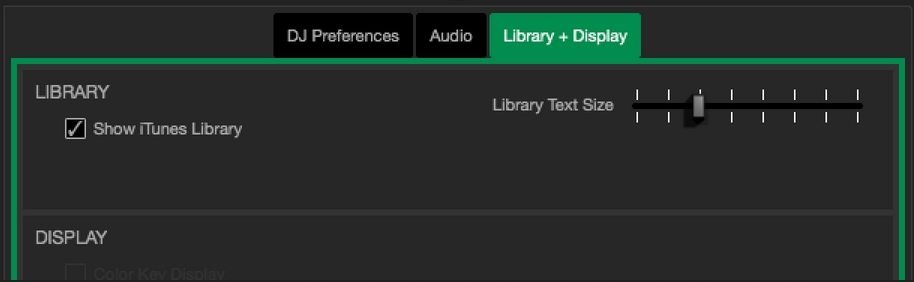












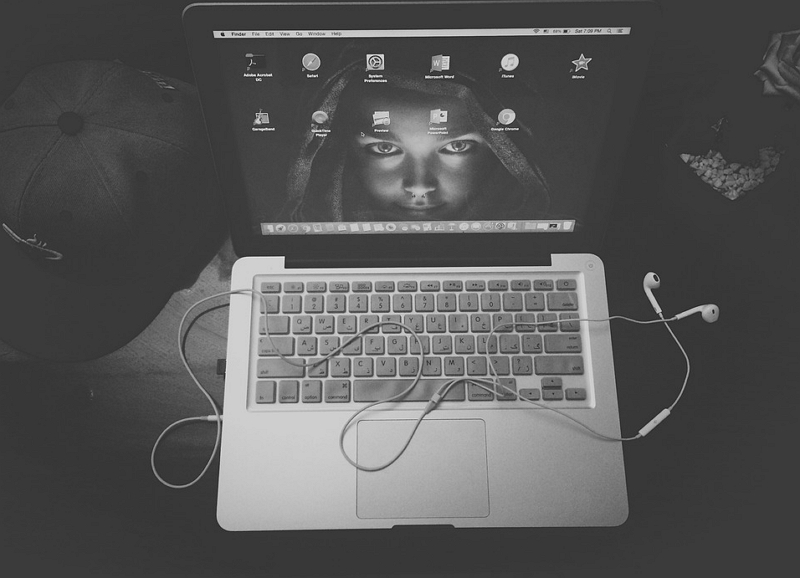
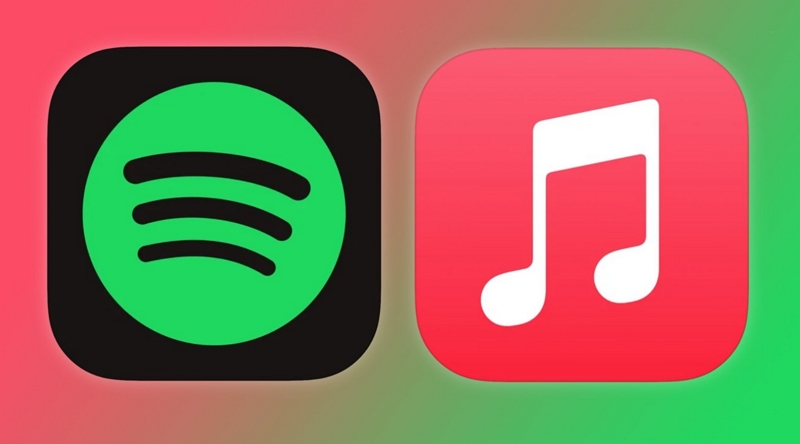
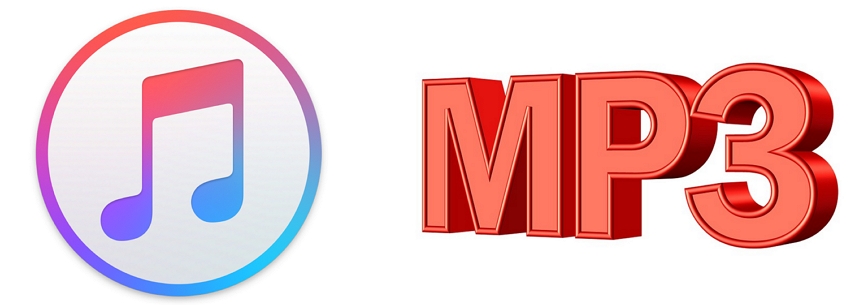

Inicio > Consejos sobre Audio > Detallada Guía de Cómo Importar Apple Music a Serato DJ
Selecciona la calificación del producto:
Juan Mario
Jefe Redactor
Trabajo como autónomo desde hace más de cinco años. Siempre me impresiona encontrar cosas nuevas y los últimos conocimientos. Creo que la vida no tiene límites, pero yo no los conozco.
Ve todos artículosDeja un Comentario
Crea su opinión para los artículos de HitPaw